应用程序正常初始化失败,小编教你应用程序正常初始化失败怎么解决
- 分类:帮助 回答于: 2018年06月26日 19:22:00
很多时候我们用电脑打开程序时,会提示“应用程序正常初始化败”的问题,遇到这样的问题一时也不知道怎么解决好。这对很多用户来说是个很烦的事,不知道如何解决?下面,小编给大家讲解应用程序正常初始化失败的处理的经验。
最近有用户在反映用电脑打开程序时,会出现“应用程序正常初始化失败”,这是怎么回事呢?其实这可能是Microsoft .NET Framework版本过低造成的,那么遇到这种问题该怎么解决呢?下面,小编就来跟大家介绍解决应用程序正常初始化失败的操作步骤。
应用程序正常初始化失败怎么解决
不能正常启动软件,启动软件提示应用程序正常初始化(0xc0000135)失败,没法使用,出现这种问题的原因可能就是Microsoft .NET Framework 4.0版本过低导致,所以至少要安装一个4.0的或者以上的版本
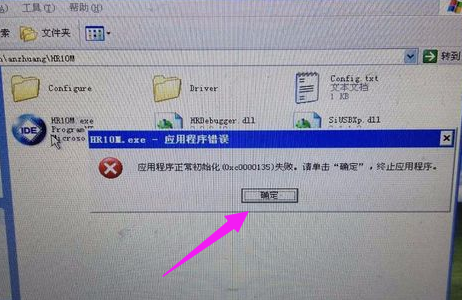
初始化图-1
如果没有软件就去网上下载,下面讲解一下下载方法在搜索栏输入NET Framework 4.0,点击“百度一下”进行搜索
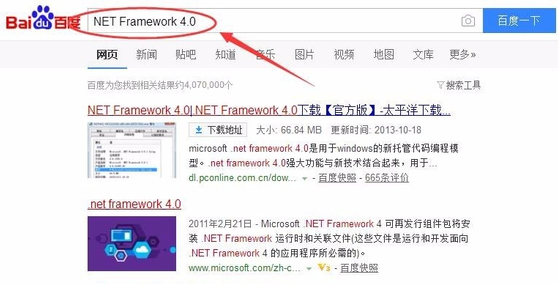
程序正常图-2
最好选择去官网下载,点击进入官网

程序正常图-3
现在来到Microsoft .NET Framework 4.0官网,选择简体中文版,然后点击“下载”

应用程序图-4
提示一些捆绑下载,都不选择,直接单击“不用了,谢谢,请继续”进入下一步
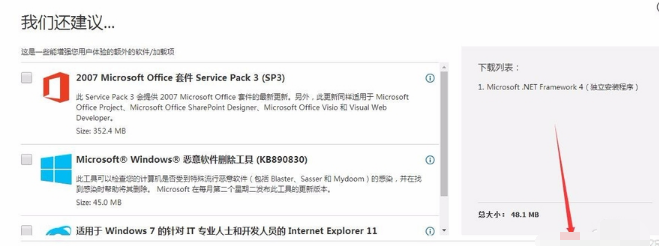
程序正常图-5
选择文件保存位置,最好保存到一个容易找到的位置,由于是讲解,我保存到了桌面,然后点击“下载”
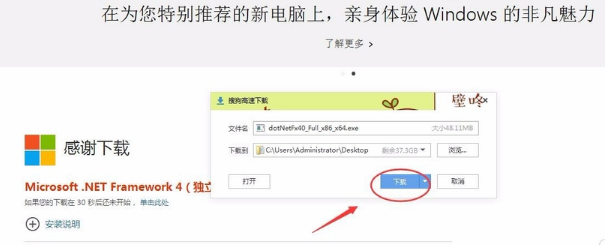
程序正常图-6
等待软件下载完成,就可以进行安装了,双击打开安装包启动安装程序
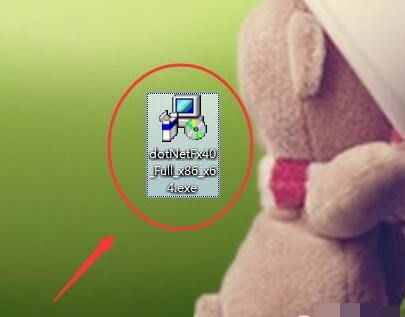
初始化图-7
安装包正在初始化请耐心等待。往下就是根据提示操作,就不做详细讲解,如果有不明白的请留言或者是搜索小编的Microsoft .NET Framework 4.0安装教程,专门有篇经验进行讲解

初始化失败图-8
等待Microsoft .NET Framework 安装完成,再次回到刚才出现问题的软件,查看是否解决了问题
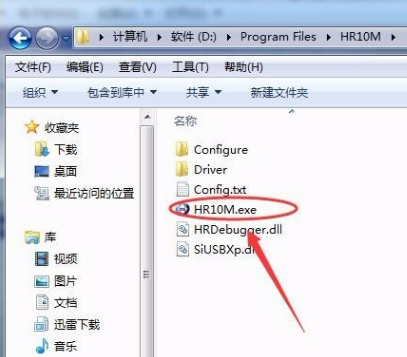
程序正常图-9
在双击打开软件,发现就能正常启动软件了
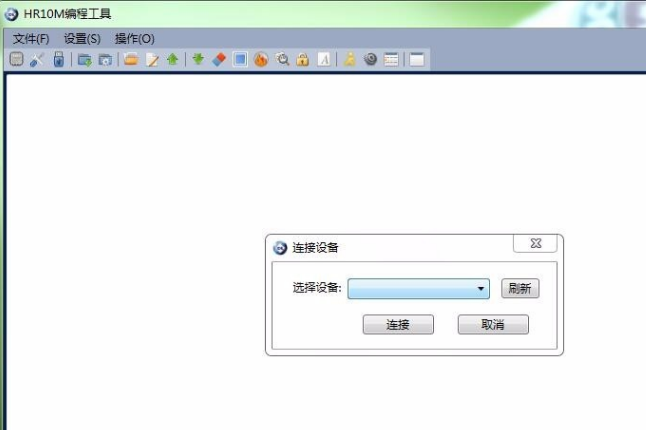
初始化图-10
以上就是应用程序正常初始化失败的处理的经验。
 有用
26
有用
26


 小白系统
小白系统


 1000
1000 1000
1000 1000
1000 1000
1000 1000
1000 1000
1000 1000
1000 0
0 0
0 0
0猜您喜欢
- 电脑一键恢复出厂设置2020/08/05
- 联想电脑ghost备份系统如何安装..2021/02/23
- 电脑主板中病毒怎么办2022/12/28
- 种子下载速度一直是0怎么办..2020/10/17
- 华硕电脑c盘满了怎么清理2022/12/16
- cad快捷键详细介绍2020/06/18
相关推荐
- 电脑thinkpad怎么进入bios制作步骤..2017/11/01
- w10系统的steam打不开怎么办in..2021/10/28
- 华硕笔记本电脑摄像头打不开多半是这..2021/01/30
- 简单详细的fast无线网卡驱动安装教程..2021/04/15
- 电脑bios密码怎么设置2021/06/01
- 安装xp系统就蓝屏什么原因2020/08/02

















